Ako zmenšiť veľkosť súboru
Ak je súbor vytvorený pomocou Honeycamu príliš veľký, skúste ho zmenšiť jedným z nasledujúcich spôsobov:
Jednoduchý spôsob, ako GIF zmenšiť z 10 MB na 2 MB! > Ako vytvoriť malý GIF/WebP
Nastavte nižšiu hodnotu obr/s
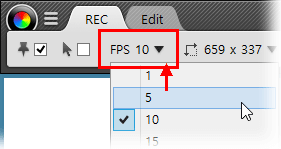
Pri nahrávaní videa nastavte hodnotu obr/s nie väčšiu ako 10; vysoká hodnota obr/s môže zväčšiť veľkosť súboru.
Čím je vyššia hodnota obr/s, tým je realistickejší pohyb v GIF. Ľudia však nedokážu vnímať viac ako 30 obr/s. Tak to radšej nechajte pod 25.
Vymažte a zredukujte nepotrebné snímky
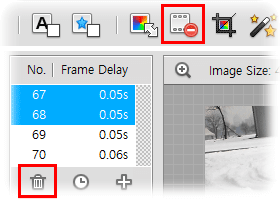
- Vymažte nepotrebné snímky v zozname snímok.
- Použite funkciu „Zmena veľkosti“ na paneli s nástrojmi na zmenšenie veľkosti snímok na polovicu; očakáva sa značné zníženie veľkosti súboru.
Znížte rozlíšenie
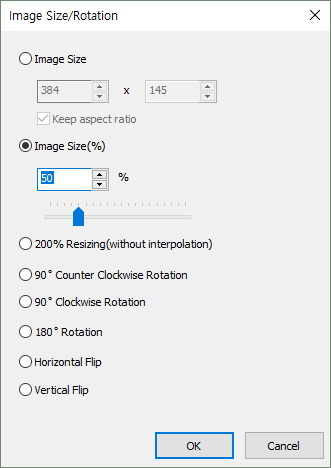
Ak nahráte video s vysokým rozlíšením (vyšším ako 640 × 480), môže to výrazne zväčšiť veľkosť vášho výsledku. Napríklad, video s rozlíšením 640 × 480 má 4-krát viac pixelov ako video s rozlíšením 320 × 240, preto je veľkosť súboru 640 × 480 približne 4-krát väčšia ako veľkosť súboru 320 × 240.
Ak chcete zmenšiť veľkosť (čo znamená rozlíšenie) vášho súboru, použite funkciu „Zmeniť veľkosť...“ z ponuky Upraviť.
Uložte súbor ako WebP alebo WebM
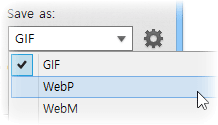
Formát GIF má pomerne nízky kompresný pomer, pretože bol vyvinutý už dávno a veľkosť vášho súboru môže byť príliš veľká, keď súbor uložíte ako GIF.
Ak súbor uložíte ako WebP alebo WebM namiesto GIF, veľkosť súboru WebP/WebM môže byť približne menšia o 10 - 20 % v porovnaní so súborom GIF.
Nastavte nižšiu hodnotu kvality
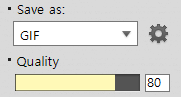
V nastaveniach Honeycamu nastavte nižšiu hodnotu kvality, aby sa zmenšila veľkosť súboru. Môžete ju nastaviť pre všetky formáty, ktoré Honeycam podporuje: GIF, WebP, WebM a MP4.
Či už nastavíte hodnotu na 80 alebo 100, kvalita obrazu sa príliš nelíši, ale spôsobuje veľký rozdiel vo veľkosti súboru. Preto sa odporúča ponechať hodnotu 80 alebo menej. Na bežné nahrávanie obrazovky stačí hodnota od 60 do 70.


